Ami funcardeurs, bonjour ! Si vous êtes dans la SMF, c’est sûrement grâce aux Funcards des visiteurs, qui ne manquent pas de qualité et d’originalité. Mais peut-être aimeriez-vous aussi créer vos propres cartes Magic ? Montrez aux autres tous vos talents ? Malheureusement, vous ne possédez aucun bon logiciel de dessin, hors mis Paint... Ne vous inquiétez pas, les gourous de la SMF ont pensé à vous. Découvrez sans plus tarder le SMFFCMOL !
MAIS QU’EST-CE QUE LE SMFF... TRUC ?
Sous ce nom barbare à souhait se cache le Fun Cards Maker Online de la SMF. Ce petit bijou vous permet de créer des Funcards d’excellente qualité... pour peu que vous sachiez vous en servir. Voyons comment ce logiciel se présente :

A) CHOISIR SON MODELE DE CARTE !
Vousdevez commencer par choisir entre 9 modèles possibles. Normalement, vous devriez user le plus souvent des trois premiers, mais sait-on jamais...
Le premier design proposé est le modèle des nouvelles cartes, avec le design récent. C’est celui-ci que utiliserez 9
cas sur 10, mais il possède des règles à respecter : comme il s’agit d’un
modèle nouveau design, la carte devra être en concordance avec son temps. Par
exemple, le symbole d’engagement sera ![]() et non
et non ![]() et les créatures légendaires n’auront pas le
type « légende », mais auront directement la mention « créature
légendaire ». Bien sûr, cela dépend de l’édition de la carte, mais il vaut
mieux éviter de créer des cartes pour des éditions déjà existantes...
et les créatures légendaires n’auront pas le
type « légende », mais auront directement la mention « créature
légendaire ». Bien sûr, cela dépend de l’édition de la carte, mais il vaut
mieux éviter de créer des cartes pour des éditions déjà existantes...
Le deuxième design est l’ancien modèle des cartes. Vous devriez l’utiliser un peu moins fréquemment que le précédent, mais il permet un style très joli et fort apprécié des nostalgiques. Cependant, comme le précédent design, il oblige des règles particulières, qui sont grosso modo l’inverse de celles cités ci-dessus. De plus, veillez à utiliser des illustrations plus « vieillottes », moins futurisques, pour un meilleur effet final.
Le troisième modèle à votre disposition vous permet de créer des flipcards, ces cartes à double façon apparues dans le bloc Kamigawa ( et seulement ). Disons-le franchement, le SMFFCMOL gère très mal les flipcards, et vous devrez faire de nombreuses retouches pour arriver à un résultat satisfaisant. Malgré tout, cela est parfaitement possible, comme vous le verrez plus tard dans la suite de cet article.
Le quatrième modèle est là pour les cartes sans texte. Il existe des cartes très connues, comme Terreur, qui ont été éditées sans texte mais avec une image prenant toute la hauteur de la carte. Mais pour la SMF, cela n’apporte pas grand chose, et vous n’utiliserez donc ce design que très très rarement.
Le cinquième type de carte est un modèle de Vanguard. Ce sont des cartes qui ne paraissent plus. Représentant un personnage ayant une place importante dans le scénario de Magic, elles ont effet dès le début de la partie. Pour en savoir plus, consultez cet article. Ce modèle de carte est très peu utilisé, alors qu’on pourrait réaliser des cartes très intéressantes avec. Mais la méconnaissance des Vanguards de la plupart dans notre nous limitent beaucoup son utilisation.
Les quatre derniers styles proposés permettent de créer des jetons de créature. Marre d’utiliser des dés pour symboliser vos jetons ? Alors fabriquez-vous-même vos propres jetons de créature ! ( Notez la grande différence entre les modèles 7 et 8... )
B) BIEN EXPLOITER LE NOUVEAU STYLE DES CARTES
Lorsque vous avez cliqué sur le style « 8ème édition », voici l’écran que vous obtenez :

Ca parait complexe, aux premiers abords, mais cela est on ne peut plus simple ! Voyons cela plus en détails...
1) CHOIX DU FOND

C’est ici que vous déciderez du fond principal de votre future carte. Sera-t-elle bleue, verte, multicolore ? Notez que les fonds possèdent chacun deux variantes : une pour les cartes de créatures ( avec le cadre F/E ) et une pour les autres types de cartes ( et donc sans le cadre F/E ). Les cartes des parties « guildes » possèdent en plus les symboles de la guilde sélectionnée dans le cadre des capacités.
Cependant, si les fonds proposés ne vous conviennent pas, vous pouvez même utiliser vos fonds persos ! Dans ce cas, sélectionnez dans ce cadre « Fond perso » et passez au paragraphe suivant.
2) FOND PERSO
Si vous avez eu le courage de créer votre propre fond, vous pouvez l’utiliser en cliquant sur le bouton « Parcourir » et en le sélectionnant parmi vos fichiers. De plus, si vous avez trouvé sur le Web un super fond que vous voulez utiliser, vous pouvez copier/coller l’adresse de son emplacement dans le cadre prévu à cet effet. Le fond de votre carte sera alors celui-ci, comme vous en aurez convenu.

Mais si vous êtes du genre difficile, peut-être que cela ne vous suffira pas. Peut-être voudriez-vous fusionner plusieurs fonds ensemble ? Dans ce cas, en cliquant sur le lien en gras, vous aurez accès au centre de création de fonds hybride de la SMF.
Ici, vous pouvez fusionner jusqu’à 5 des fonds proposés, voir même inclure vos fonds persos. A droite, vous pouvez choisir le sens de la fusion. Il ne vous reste plus qu’à générer votre fond puis à l’enregistrer sur votre disque dur pour pouvoir l’utiliser ! Mais attention, en fonction de votre demande, le logiciel peut prendre plus ou moins de temps à générer votre nouveau fond !
3) FLASHBACK
Cocher cette option mettra le symbole d’une pierre tombale à la gauche du nom de votre carte. Dans les anciennes éditions, cela signifiait que la carte utilisait le cimetière, comme les incarnations ou encore les cartes avec le Flashback. Mais là est le principal problème : dans les anciennes éditions. Or, le style que vous avez choisi ici est le design nouvelle édition. Vous ne cocherez donc pas cette option, sous peine de manque de cohérence...
4) TITRE
Il faut bien donner un nom à votre carte ! Ici, vous taperez le titre de la carte et vous indiquerez la taille du texte et, éventuellement, sa couleur. Vous aurez peut-être à rétrécir la taille du nom pour ne pas qu’il passe sous le coût convertit de mana.
5) COÛT DE LANCEMENT
L’un des points les plus importants de l’élaboration de votre carte ! Il est primordial de bien étudier les forces et les faiblesses de votre sort pour lui donner un coût de lancement équilibré. En cas de doute, reportez-vous aux cartes déjà existantes. Si votre carte est multicolore, il faut respecter l’ordre d’apparition des manas.
Pour les bicolores :
![]()
![]()
![]()
![]()
![]()
![]()
![]()
![]()
![]()
![]()
![]()
![]()
![]()
![]()
![]()
![]()
![]()
![]()
![]()
![]()
Pour les tricolores :
Utilisez les combinaisons ci-dessus. Quelques exemples :
![]()
![]() +
+ ![]()
![]() =
= ![]()
![]()
![]()
![]()
![]() +
+ ![]()
![]() =
= ![]()
![]()
![]()
![]()
![]() +
+![]()
![]() =
= ![]() +
+ ![]()
![]() =
= ![]()
![]()
![]()
![]()
![]() +
+ ![]()
![]() =
= ![]() +
+ ![]()
![]() =
= ![]()
![]()
![]()
Pour les quadricolores :
![]()
![]()
![]()
![]()
![]()
![]()
![]()
![]()
![]()
![]()
![]()
![]()
![]()
![]()
![]()
![]()
![]()
![]()
![]()
![]()
Et enfin, pour les pentacolores :
![]()
![]()
![]()
![]()
![]()
Notez que la plupart des cartes comportent un nombre de mana incolores. Ce chiffre est obligatoirement situé à la gauche de tous les autres types de mana.
Si vous voulez mettre des manas persos, laissez de la place : on les mettra plus tard ;-) Cependant, il est préférable d’avoir un fond correspondant aux manas, pour un maximum de qualité... et de cohérence !
6 et 7) TYPE ET SOUS-TYPE
C’est ici que vous choisirez le type principal de votre carte ( Créature, Enchantement etc... ) et le sous-type ( zombie, tortue, aura etc... ). Je vous conseille cependant de n e pas utiliser la liste déroulante. En effet, elle est adaptée pour les cartes en anglais... Il est donc fortement conseillé d’écrire vous-même le type et le sous type dans l’espace prévu à cet effet, et ce uniquement dans la zone de saisie du type. Voici un exemple :

N’oubliez pas les règles fondamentales des types : le type principal commence toujours par une majuscule et les sous-types n’en ont jamais. De plus, n’oubliez pas de séparer type et sous-type par des « : ».
Vous pouvez, si l’envie vous prend, changer la couleur et la taille du texte affichant les types.
8 et 9) SYMBOLE D’EDITION
Toute funcard se doit d’avoir un symbole d’édition ( SE ). Le SMFFCMOL vous propose tous les SE de toutes les éditions, et de toutes les raretés. Cependant, il est conseillé de mettre son propre SE, pour plus de personnalité, de cohérence et de qualité. En effet, les SE proposés sont quelque peu grossiers, et donc peu jolis.
Je vous conseille donc de placer votre propre SE perso mais, pour cela, n’utilisez pas la fonction proposée par le logiciel. Il est en effet préférable de placer votre SE bien à l’endroit où vous le souhaitez, au pixel près. Pour cela, un logiciel comme Paint suffit amplement. Nous reviendrons donc sur le SE plus tard dans cet article.
10) WATERMARK
Cette fonction vous permet de placer dans le cadre des capacités le symbole d’une des guildes de Ravnica ou des manas. Ce genre de symboles peut rendre la lisibilité des capacités peu claire, et il est donc déconseillé d’en mettre. Cependant, si vous parvenez à éclaircir ces symboles ( avec Photofiltre, par exemple ), pourquoi pas...
11) CAPACITE / AMBIANCE
Ce cadre est peut-être le plus important de tous. C’est ici que vous écrirez les capacités de votre carte, mais aussi le texte d’ambiance ( ou TA ). En cliquant sur les symboles situés sous ce cadre, vous les ajouterez dans votre texte. Veillez à respecter les règles des designs que nous avons vues au début de cet article, et essayez également de formuler le plus à la « Wizardienne » possible. En cas de doute, consultez les vraies cartes ;-)
Evitez d’inscrire trop de chose dans ce cadre : la taille du texte est automatiquement ajustée en fonction de la quantité de texte. Ainsi, trop de textes rendront les capacités minuscules et illisibles.
Lorsque vous générez votre carte, veuillez bien vérifier le cadre des capacités. S’il vous paraît convenable, vous avez de la chance. Sinon, nous allons améliorer tout ça sur Paint ;-)
12) FORCE / ENDURANCE
Si votre carte est une créature, il faut lui donner un total de force et d’endurance (F/E). Essayez de bien équilibré en fonction des capacités de la créature et de son coût de mana. Posez-vous des questions du style « Si je la joue au tour 3, l’adversaire pourra-t-il la gérer ou a-t-il obligatoirement perdu la partie ? ». A vous de voir comment équilibrer votre carte en pesant le pour et le contre. Evitez seulement de nos créer des gros thons 22/22...
13) PINCEAU AUTEUR
Il est fortement conseillé de cocher cette option qui permet d’afficher le pinceau de l’auteur en bas à gauche de votre future carte. En effet, toutes les cartes nouveau design en ont un. Veuillez cependant à mettre votre pinceau en blanc via la fonction proposée si votre carte possède un fond noir : noir sur noir, c’est difficilement visible ;-)
14) AUTEUR
C’est ici que vous indiquerez l’auteur de l’illustration. La personne qui a réalisé l’illustration que vous utilisé à le droit d’avoir son nom affiché sur la carte. Imaginez que quelqu’un vous prend une de vos créations pour fabriquer quelque chose et ne vous cite même pas : que penseriez-vous ? On appelle cela les droits d’auteur, et ne pas le faire peut même être puni par la loi ! D’autant plus que cela ne coûte rien de préciser l’auteur, alors veillez à ne pas l’oublier ;-)
Il arrive cependant que l’on ne connaisse pas l’auteur de l’image. Dans ce cas, au lieu de ne rien mettre ou, pire, de se mettre en tant qu’auteur, préférez préciser « Inconnu ». C’est pas très classe mais au moins, vous n’avez pas failli à votre devoir ;-)
Pour finir, si vous utilisez un fond noir, n’oubliez pas de mettre l’auteur en blanc, pour les mêmes raisons qu’avec le pinceau.
15) COPYRIGHT
Voilà, c’est ici que vous pouvez vous déclarer, vous, le grand créateur de cette merveille de Funcard ! Vous pouvez mettre un truc tout simple du style « Card by me » ou un truc plus recherché du genre « Cette carte réalisée par le grand, le beau, le fort votre_pseudo : ne me la volez pas sous peine de torture infinie ! ». Il est toutefois préférable de faire un copyright discret et pas trop long. Evitez les trucs trop voyants : ça serait dommage de gâcher votre carte avec votre copyright, non ?
16) ILLUSTRATION
L’illustration étant la partie maîtresse de votre carte, il ne faut pas la négliger. Cherchez très longtemps s’il le faut, mais votre image doit être cohérente avec le nom et les capacités de la carte. Ainsi, vous n’allez donner la capacité Vol à une carte dont l’image représente un éléphant.
Une fois votre illustration trouvée, vous avez deux solutions pour l’inclure dans votre carte. La première consiste à utiliser le logiciel dans l’emplacement prévu à cet effet. Le SMFFCMOL modifie les dimensions de l’image pour la mettre dans le cadre de la carte. Le truc, c’est que parfois l’image est écrasée à un tel point qu’elle ne ressemble plus à rien. On devra donc se servir de Paint pour l’afficher comme on le souhaite.
17 et 18) GENERER ET EXPORTER LA FC
Je dois avouer que je ne vois pas la subtile différence entre ces deux fonctions. La première permet d’afficher un aperçu de votre carte que vous pouvez alors copier et coller sur d’autres logiciels pour l’améliorer. La deuxième fonction permet exactement la même chose xD
Une fois les préparations de votre carte finies, cliquez sur un de ces deux boutons pour voir le résultat final. Si vous avez lu attentivement jusque-là, il devrait manquer des petites choses dessus. Nous allons donc nous servir de Paint pour arranger tout ça.
19) MERCI DE VOTRE SOUTIEN
Une petit pub invisible qui permet d’aider la SMF. Si vous cliquez dans le cadre, vous constaterez que vous avez cliqué sur une pub ! Ils sont malins, nos gourous...
20) LES FINITIONS SUR PAINT !
a) Préparer le terrain
Une fois votre funcard générée, copier-là et coller sur Paint. Vous devriez avoir quelque chose ressemblant à ça ( en fonction de votre carte, bien sûr )

b) Arranger le texte
 Tout d’abord, occupons-nous du
texte. Dans le nom de la carte, vous constaterez que les « u » sont
un pixel trop grand par rapport aux autres lettres. Prenez l’outil pipette et
prélevez le bleu proche de ce « u » à l’aide du bouton droit de la
souris. Prenez alors l’outil sélection et sélectionnez les pixels trop hauts.
Vous pouvez ensuite les descendre pour ajuster la taille de la lettre. La
couleur que vous avez prélevée se mettra à la place des pixels dépassés,
masquant votre manipulation. Continuez ainsi pour tous les « u » du
titre, et ce dernier sera parfait !
Tout d’abord, occupons-nous du
texte. Dans le nom de la carte, vous constaterez que les « u » sont
un pixel trop grand par rapport aux autres lettres. Prenez l’outil pipette et
prélevez le bleu proche de ce « u » à l’aide du bouton droit de la
souris. Prenez alors l’outil sélection et sélectionnez les pixels trop hauts.
Vous pouvez ensuite les descendre pour ajuster la taille de la lettre. La
couleur que vous avez prélevée se mettra à la place des pixels dépassés,
masquant votre manipulation. Continuez ainsi pour tous les « u » du
titre, et ce dernier sera parfait !
On peut constater que le texte est trop collé en certains endroits. En utilisant la même technique que précédemment, il est possible de le déplacer sans que cela se voie. On peut ainsi aérer notre texte et le rendre plus visible, et donc plus agréable à lire !
Mais il se peut que votre texte soit trop long et devienne trop petit. Dans ce cas, copiez/collez sur Paint votre carte avec le cadre des capacités vierge. Retournez sur le SMFFCMOL et écrivez seulement une parie de la capacité et générez votre carte. Collez-la alors sur Paint à côté de celle que vous avez déjà commencé à améliorer. Il ne vous reste plus qu’à copier/coller le texte de la seconde carte sur la première ! C’est une méthode longue et fastidieuse, mais elle fonctionne ;-)
c) Insérer l’illustration.
Nous voilà maintenant à l’étape d’insertion de l’image dans la carte. Pour commencer, coloriez le cadre de l’image avec une couleur peu utilisée, le rose flashy, par exemple. Sélectionnez cette couleur en couleur principale er secondaire ( clique gauche pour la première et droit pour la seconde ).

Collez alors l’illustration choisie aux côtés de votre carte :

Avec l’outil de sélection, sélectionnez votre carte et cochez la couleur transparente. Le rose flashy sera alors complètement transparent.
 Il
ne vous reste plus qu’à déplacer votre carte sur l’illustration et à bien
ajuster pour un meilleur cadrage. Votre image est alors parfaitement placée, et
non écrasée !
Il
ne vous reste plus qu’à déplacer votre carte sur l’illustration et à bien
ajuster pour un meilleur cadrage. Votre image est alors parfaitement placée, et
non écrasée !

d) Le SE et la publication de la FC
Notre carte est bientôt achevée. Il ne nous reste plus qu’à insérer le SE. Ouvrez sur Paint votre SE perso et copiez-le. Collez-le alors sur votre carte, à l’emplacement habituel. Les SE se trouvent toujours le plus à droite possible : ne l’oubliez pas !
 Voici alors votre Funcard terminée, prête à être dévoilée à tout le monde :
Voici alors votre Funcard terminée, prête à être dévoilée à tout le monde :
Je vous conseille de l’enregistrer au format .png. En effet, c’est un format très léger et qui n’altère pas la qualité de l’image.

Lors de sa publication sur le site, vous allez devoir alléger votre carte pour ne pas qu’elle prenne trop de place sur le serveur. La SMF vous indique au moment voulu comment faire pour la compresser. Généralement, une image compressée est pixélisée et toute moche. L’intérêt de mettre en .png est de limiter énormément la casse : la qualité de votre carte ne changera pratiquement pas !
C) ET POUR L’ANCIEN STYLE DES CARTES ?
La réalisation des cartes ancien design est sensiblement la même chose que ce que nous avons vu, à quelques détails près : il n’y a que 7 fonds différents proposés ( le nombre de fonds qu’il y avait avant ), le logiciel n’offre pas la possibilité de placer des Watermarks et il n’y a pas le pinceau de l’auteur. A part cela, vous devez procéder de la même manière qu’avec les nouveaux designs. Cependant, n’oubliez pas de respecter les règles de réalisation propres à l’ancien design ;-)
D) LES FLIPCARDS : UN DEFI PLUS DIFFICILE
Si vous voulez créer une flipcard, sachez que le SMFFCMOL ne vous aidera pas beaucoup. Vous allez devoir ouvrir sur deux pages différentes le logiciel et exécuter Paint pour arriver à un résultat satisfaisant. Si cela ne vous effraie pas, vous pouvez poursuivre votre lecture...
Commencez tout d’abord par cliquer sur le modèle des flipcards pour arriver sur l’interface de création. Ensuite, dans une autre fenêtre, ouvrez l’interface de création des cartes nouveau design (IND).
Dans l’interface flipcards ( IFC ), choisissez la couleur du fond de la carte. Vous pouvez désigner quelle face sera la créature, et laquelle non. Indiquez les noms des deux faces, leurs types et éventuellement leurs F/E ainsi que le coût de lancement de la carte.
Ensuite, générée directement votre carte et copiez/collez-la sur Paint.


Comme précédemment, on constate que les « u » des noms sont un peu trop grand : vous devez donc arranger ça avec la même technique que nous avons vue. De plus, on remarque que le type de la seconde face est complètement tordu, ainsi que le nom... En usant de la technique précédente, on peut arranger ça. A peine commencé, vous voyez déjà les défauts du logiciel !
A présent, dans l’IND, choisissez un fond de la couleur de votre carte et écrivez la capacité de la première face, en ayant sauté auparavant 4-5 lignes.

Générez ensuite votre FC et collez-la dans Paint, à côté de votre Flipcard :

Coupez alors la capacité de la carte et collez-là dans le cadre supérieur de votre Flipcard :

Sélectionnez alors votre Flipcard et allez dans Image - Retourner/Faire pivoter - Faire pivoter d’un angle de 180°. Il ne vous reste plus qu’à répéter la première opération pour le deuxième cadre de capacité :


On avance vite :-D Maintenant, on s’attaque au plus difficile : l’illustration. Les Flipcards nécessitent en effet deux petites images, avec une belle séparation... Choisissez par conséquent des images adéquates et, en utilisant la technique vue précédemment, insérez vos deux images. Une fois vos deux images choisies, vous pouvez retourner dans l’IFC pour préciser les noms des deux auteurs, ainsi que votre copyright. Générez la carte, copiez-la sur Paint et découpez la partie qui nous intéresse pour la placer au bon endroit sur notre flipcard :

Vous pouvez vous arrêtez-la, mais il est toujours plus sympa de faire une séparation moins brutale. Mais pour cela, j’ai le regret de vous dire que Paint ne suffit pas. Il vous faudra télécharger des logiciels comme Photofiltre ou The Gimp pour pouvoir faire des effets sympas et facilement. Malgré tout, une carte comme ça est tout à fait acceptable, mais il y en a qui critiqueront forcément cette séparation un peu trop brutale...
Cependant, il nous reste encore un détail à régler : le SE. Disposez-le de la même manière qu’une carte normale mais, cette fois, placez-le en bas à droite de la carte. Il faut donc éviter d’avoir un SE trop sombre sous peine de ne pas le voir...

Il ne vous reste plus qu’à enregistrer votre carte en .png, de la compresser sur le site de la SMF et de nous la faire voir ! ;-)
Pour le fun, essayer de la refaire mais entièrement avec le SMFFCMOL, cette fois. Vous verrez une grande différence entres les deux versions de la même carte !
E) CREER UNE BELLE VANGUARD
 Voici ce que vous obtenez en
choisissant le modèle Vanguard :
Voici ce que vous obtenez en
choisissant le modèle Vanguard :
1 et 2) FOND ET FOND PERSO
Il n’existe pas 36 000 fonds de Vanguard possibles, puisque seuls cinq ont été crées par Wizzard. La seule différence entre les cinq est la petite boule colorée en bas de la carte. Jugeant sûrement ce détail trop insignifiant, nos gourous nous proposent que le fond rouge pour le SMFCMOL. Vous pouvez cependant utiliser un de vos fonds persos, même s’ils sont assez difficiles à réaliser. Puis après tout, c’est pas une petite boule colorée qui va nous gâcher notre carte, n’est-ce pas ?
3) TITRE
Vous taperez ici le nom de la créature représentée par votre Vanguard. Les Vanguards sont généralement des personnages ayant une place prédominante dans l’Histoire de Magic : évitez-donc de faire la Vanguard d’un Gobelin enragé (même si cela pourrait être marrant xD).
Aussi, les Vanguards sont toutes des cartes anglaises, alors il serait préférable de crée votre carte en anglais... Cependant, comme nous sommes sur un site francophone, que la plupart des visiteurs sont anglophobes (ou tout simplement fainéants ^^), personne ne vous en voudra si vous la faites en français ;-)
4) TYPE
Ici, pas de complication. Toutes les Vanguards sont du type « Character ». Si votre Vanguard est en anglais, vous écrivez donc « Character » et s’il elle est en français, mettez plutôt « Personnage ». Tout simplement !
5 et 6) CAPACITE ET AMBIANCE
Pour les Vanguards, capacité et ambiance sont deux choses bien distinctes et, le plus souvent, l’ambiance est plus longue que la capacité.
Il faut savoir que les Vanguards ne font pas directement partie du jeu. On les pose avant même d’avoir commencé à mélanger son deck, et elles prennent effet sur toute la partie. Il est impossible de les cibler, elles sont indestructibles... En gros, c’est comme si elles n’étaient pas présentes. Evitez donc les capacités du style « Quand MACHIN arrive en jeu... » ou « A chaque fois que BIDULE devient la cible de sort ou de capacité... ». Référez-vous à quelques vraies Vanguards pour voir les possibilités ;-)
Notez que les Vanguards n’ont jamais de coût de lancement et de SE !
7 et 8) STARTING & MAX HAND SIZE ET STARTING LIFE
Les Vanguards permettent de faire varier la taille de notre main et notre total de points de vie au début de la partie. Vous indiquerez donc dans les zones de saisie le bonus ou le malus que vous souhaitez. Sachez qu’il est bien plus pénalisant de commencer avec des cartes en moins qu’avec des PVs en moins.
Veuillez consulter cet article qui explique comment gérer les forces de vos Vanguards.
Pour le reste, la création d’une Vanguard est similaire à celle d’une carte normale. Il est donc inutile de s’attarder là-dessus ;-)
F) LES JETONS ET... LE RESTE
Je pense qu’il n’est pas nécessaire de rester longtemps sur la création des jetons. Déjà parce que vous les utiliserez que peu de fois, et ensuite parce qu’ils s’utilisent de la même façon que la création des cartes au style « nouvelles éditions ». Si vous faites ce genre de cartes, éviter de les publier sur le site, car un jeton n’est pas vraiment original... Mais s’il est beau et bien fait, ce que je ne doute pas, alors vous pouvez quand même le poster dans le forum prévu à cet effet ;-)
L’article est maintenant achevé (qui a dis « Enfin... » ?) et vous pouvez désormais de très belles Funcards avec le SMFCMOL. Vous avez vu que Paint peut s’avérer très utile, surtout au niveau des finitions. Or, ça tombe bien, vous l’avez tous ! (sauf ceux qui utilisent Linux, je crois... Mais vous, c’est pas pareil : si vous savez utiliser Linux, vous devez savoir vous servir de Photoshop pour créer des cartes xD).
Dorénavant, la seule limite est votre imagination. Le point négatif, c’est que vous n’avez plus aucune raison de faire des cartes moches ^^ On peut pas tout avoir, dans la vie... ;-)

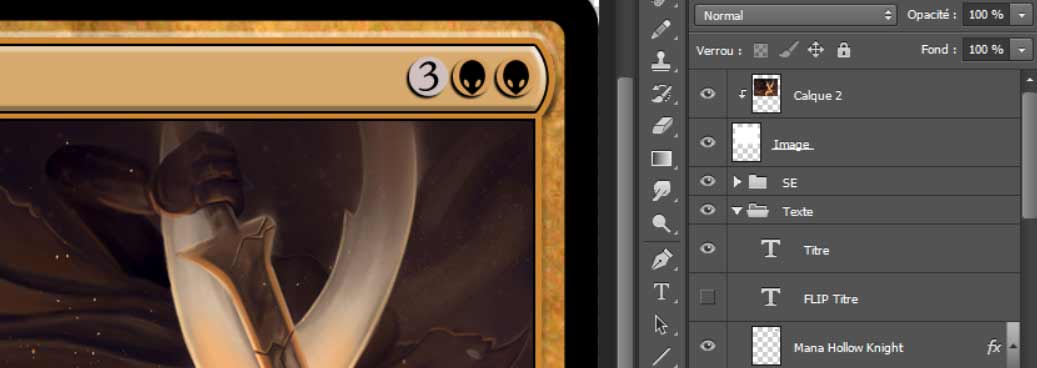
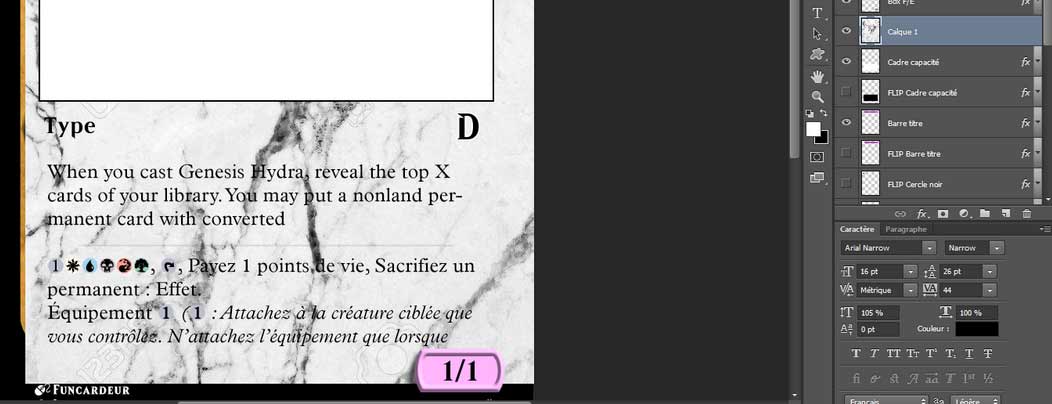



Le 15/01/2017
Un autre point qui aurait été sympa: Dans ce logiciel on a la possibilité de personnaliser le fond de la carte avec les couleurs les plus exotiques qui soient. C'est juste dommage qu'on ne puisse pas le faire avec le cadre de cette dernière. Je me sentais chaud pour me créer un deck "Mon Petit Poney vs Les caniches a sa mémère" en bord rose fluo...
Le 15/01/2017
C'est a tout point de vue un excellent logiciel en ligne pour créer la prochaine extension de Unglued.
Je constate quelques défauts toutefois en ce qui concerne les titres des cartes lorsqu'on utilise soit le:
-MGT Ancien Style (pré 8e édition)
-MTG Token nouveau design
-MTG Token nouveau design (avec capacité)
En effet avec ces 3 styles les lettres accentuées (du style é,è,à,ä,â,É,æ,å etc...) n'apparaissent pas ce qui est dommage. En dehors de cela on a affaire a un excellent logiciel.
Le 13/04/2011
Meeeeeeerrrrcciiiiiiiiiiiiii! J'avais crée des funcards dont l'aperçu était génial mais jusqu'à aujourd'hui l'image avait toujours dé........né.(bip,bip et rebip)
Note : 10/10
Le 17/11/2010
Super article, j'ai enfin compris comment marche le SMFFCMOL (et sinon pour les arpenteurs et les hybrides (je vais essayer d'etre clair) 2incolores//noir)
Note : 8/10
Le 03/11/2009
Cet article est complet et simple à la compréhension... Super pratique pour comprendre SMFFCMOL! Merci beaucoup et 10/10!
Note : 10/10
Le 06/08/2009
bon article, mais il y a une faute pour l'ordre des couleur... par exemple, les rouge noires se payent avec
 et non
et non 
 comme indiqué... (ex :Crachepoisse Rakdos).
comme indiqué... (ex :Crachepoisse Rakdos).
Note : 8/10
Le 27/12/2008
Merci beaucoup, grace à toi je me débrouille 10 fois mieux avec le SMFFCMOL! Et la bestiole de Tefeiri est vraiment extra! BRAVO
Note : 10/10
Le 08/07/2008
bon article pour enfin concevoir mes fun card correct!Heuresemant qu'il y a des informaticiens expérimentés sur ce site!
Note : 10/10
Le 30/01/2008
Super article j'ai enfin compris pourquoi je n'arrivais pas à insérer l'image dans mes F.C.
L'article est très clair, bien détaillé, bien structuré, très complet et bien sur il n'est pas barbant à lire.
Et sinon merci à Ronflexman pour le SMFFCMOL.
Note : 10/10
Le 06/09/2007
Ouais c'est tout un article bie4n détaillé et bien précis ça va me permettre de réaliser enfin mes funcard 10/10
Le 21/06/2007
veuillez m'excuser je ne cherche peut être pas bien mais je ne sais pas comment faire pour créer une fun card animée. Si quelqu'un pouvait m'aider ^^
Le 12/06/2007
Merci beaucoup Korhosik. J'ai suivi tes instructions (presque) à la lettre et ça m'a pas mal aidé ^^
T'explique très bien... quand tu veux :-P
Le 17/04/2007
Merci, re-merci et re-merci-merci ! ça ma permis de faire enfin des funcards d'une meilleur qualité. Cet article est très complet.
Chapeau bas !
Note : 10/10
Le 13/04/2007
Oulàlà je ne me demande bien combien de temps tu as pu passer sur cet article sans t'endormir!! je ne pourrait jamais écrire autant. Sinon bravo, grâce à toi j'ai pu réussir une belle fc (enfin!). merci encore!
Note : 10/10
Le 04/04/2007
Alors la bravo on peut pas trouver mieux comme explication.
Ces vraiment un super article (commant fait ont pour ecrire autant ^^ ces pas croiyable^-^)
Un tel travaille mérite un super 10
Note : 10/10
Le 25/02/2007
Je trouve que ton article est super bien car il y a les Tutoshop ( d'excellente qualité ), la manifeste de Maryn qui me tarde de voir fini car il promet mais pas encore de tutoriel complet sur l'utilisation de ce programme tres pratique pour funcarder ( ou alors j'ai pas trop cherché faut dire ) Donc chapeau, sa a du te mettre pas mal de temps, il m'a l'air tres complet mais j'ai pas eu le courage de tout lire donc encore chapeau !
Note : 9/10
Le 24/02/2007
Ah, on les voit les accros au SMFFCMOL...
Sinon très bon article, surtout utile par les petits trucs et astuces qui sont indispensable pour réussir ses FC sur ce logiciel.
Bientôt fini les illus écrasées par le redimensionnement automatique ? En plus y'a même les ordres de coût de mana, et des pinaillages comme on les aime, nous les funcardeurs compulsifs (franchement, le cout du "u" à rogner, chapeau !)
Note : 10/10
Le 24/02/2007
Merci bien Tybalt ^^
En effet, il y a un bug de mise en page : la phrase de présentation apparait après l'image qu'elle présente xD
Pour tes compléments, tu as tout à fait raison. Même si je préfère insérer mes images sur Paint : le résultat est plus joli je trouve ^^
Pour le bug des accents de l'ancien design, je n'avais jamais remarqué :p
Le 24/02/2007
Diable, c'est une vraie encyclopédie que tu nous offres là, KorHosik ! Il y a tout ce qu'il faut pour les Funcardeurs débutants. Tout ça mérite un bon 10.
Petite remarque technique cependant : je me demande s'il ne manque pas une image dans la partie consacrée aux Vanguard, il y a l'air d'y avoir un léger bug dans la mise en page.
Etant moi-même un fervent partisan du SMFFCMOL, que j'utilise beaucoup, je me permets d'ajouter quelques petits compléments :
Insérer l'image : La méthode indiquée par KorHosik est plus compliquée que la méthode normale, qui consiste simplement à insérer l'illustration directement dans le FCMaker en indiquant au logiciel l'adresse du fichier (sur votre ordinateur). Pour une FC nouveau design c'est dans le cadre n°16. En général la compression de l'image marche plutôt bien et il n'y a pas besoin de faire ça sous Paint. Il faut seulement veiller à choisir une image dont les dimensions correspondent à peu près au cadre prévu sur la carte, sinon l'image sera déformée et le résultat sera très laid...
Cartes avec image + SE perso : Quand vous réalisez une carte, vérifiez toujours, avant de cliquer sur "Générer la FC", que vous avez bien indiqué au logiciel l'image ET le SE perso que vous voulez mettre, quand vous en utilisez un. En effet, chaque fois que vous générez la FC, ces champs redeviennent vides, donc si vous avez à générer la FC plusieurs fois, par exemple pour faire des corrections dans le cadre de texte, il faut réindiquer l'image et le SE à chaque fois... Ou alors, vous générez directement la FC avec juste l'image et le SE, puis vous revenez dans le FCMaker et là vous générez une autre FC avec juste le cadre de texte, que vous copiez-collez ensuite sur votre première FC pour avoir une FC complète.
Cartes noires et cartes de terrains : KorHosik l'a déjà indiqué mais je le rappelle à titre de pense-bête : si votre FC a un fond sombre, c'est-à-dire si c'est
une carte noire
OU une carte de terrain (de base ou non-base)
OU (plus vieux) une carte à fond hybride dont une partie est un fond noir/terrain,
vous DEVEZ mettre en blanc la police de texte pour les cadres "Pinceau auteur", "Auteur" et "Copyright". Pour cela, vous devez changer le code couleur pour mettre #FFFFFF (le code du blanc). En effet le code couleur par défaut est #000000 c'est-à-dire le noir.
Cartes en ancien design : La version actuelle du FCMaker présente quelques problèmes pour les cartes en ancien design, principalement au niveau du titre : si vous y tapez des caractères spéciaux, comme des caractères accentués (é, è, à, ê, etc.), vous aurez un joli carré ☺ à la place :-/ Seule solution pour éviter ça :
- ne pas en mettre
- rajouter les accents à la main sous Paint
- utiliser carrément un logiciel d'image pour ajouter le titre.
Les Vanguard, cadre de texte : Si vous faites une Vanguard et que vous voulez mettre un texte d'ambiance, faites très attention à ce qu'il soit court. En effet le texte des Vanguard est toujours écrit assez petit, et la taille de la police rétrécit très vite dès qu'on tape quelque chose d'un peu long... ce n'est pas dû au FCMaker mais à la présentation d'origine des Vanguard (voyez éventuellement sur des images de vraies Vanguard pour comparer), qui en taille réelle sont plus grandes que des cartes Magic normales.
Note : 10/10